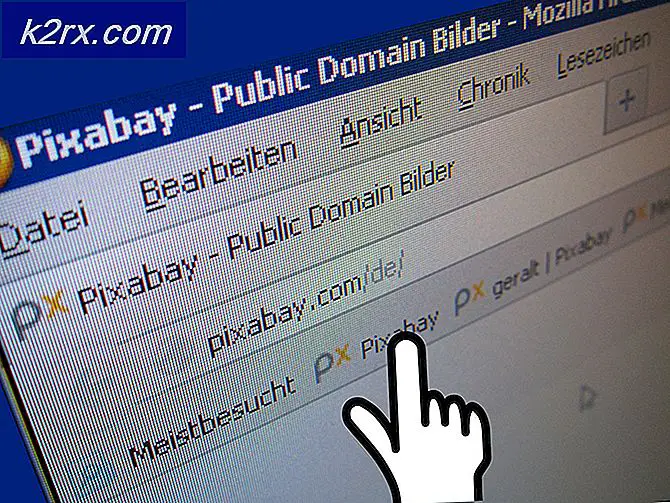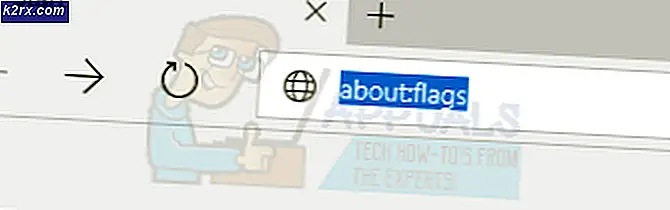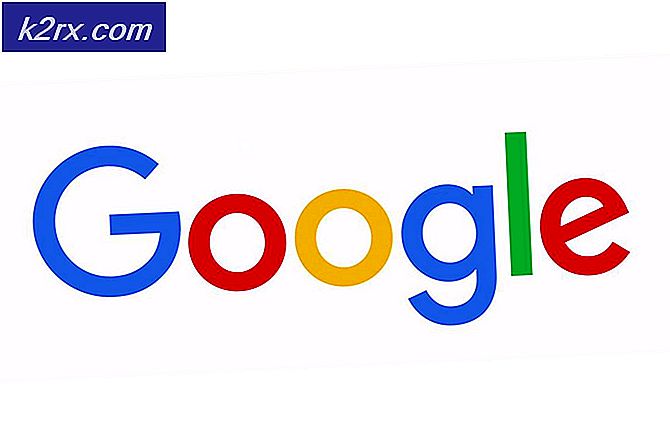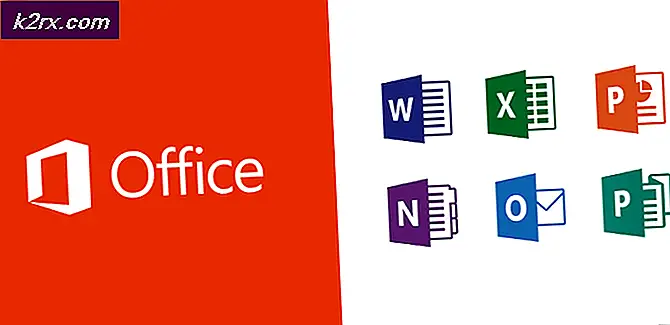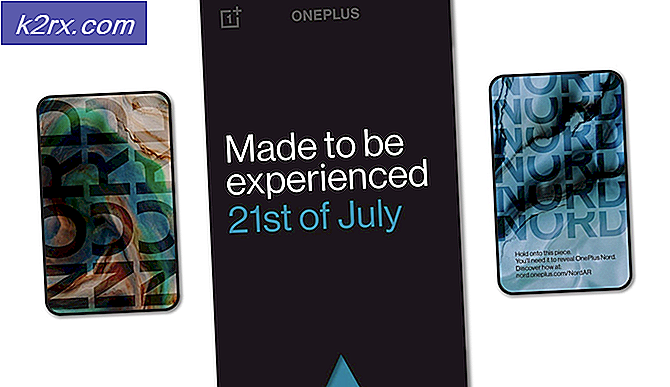So erstellen Sie eine Whitelist, um zu verhindern, dass E-Mails in Google Mail zu Spam gelangen
Es gibt viele Möglichkeiten, dass eine E-Mail von einer bestimmten E-Mail-Adresse immer in Ihrem Spam-Ordner in Google Mail landet. Dies kann daran liegen, dass Google Mail es als Spam identifiziert, auch wenn es keine Inhalte enthält, die gefährlich sein könnten. Mit Google Mail können Sie jedoch eine Liste erstellen, die so wichtige E-Mails aus dem Spam-Ordner fernhält. Dieser Vorgang zum Erstellen einer E-Mail-Adresse oder einiger E-Mail-Adressen, die Sie niemals als separate Liste an den Spam-Ordner senden möchten, kann als Whitelist bezeichnet werden. Wenn Sie eine Reihe von E-Mails in Google Mail auf die Whitelist setzen, werden sie in der Spam-Mail nie angezeigt, da Sie einen Filter dafür erstellt haben, der solche E-Mails aus dem Spam-Ordner fernhält.
So können Sie alle E-Mail-Adressen auf die Whitelist setzen, die Sie nie verpassen möchten.
- Öffnen Sie Ihr Google Mail-Konto, in dem Sie dieses Problem beim Auffinden wichtiger E-Mails im Spam-Ordner lösen müssen. Auf der rechten Seite des Bildschirms finden Sie das Radsymbol für die Einstellungen, wie in der Abbildung unten gezeigt. Eine Dropdown-Liste wird angezeigt, sobald Sie auf das Einstellungsradsymbol klicken. Auf dieser Liste befindet sich eine Registerkarte für "Einstellungen". Schauen Sie sich den zweiten Pfeil im Bild unten an.
- Auf der Registerkarte "Einstellungen" werden Sie zur gesamten Einstellungsseite Ihres Google Mail-Kontos weitergeleitet. Suchen Sie die Überschrift "Filter und blockierte Adressen".
- Hier finden Sie einige zusätzliche Optionen für Ihr Google Mail-Konto. Klicken Sie hier auf den blauen Text mit der Aufschrift „Neuen Filter erstellen“.
- Der Zweck des Erstellens eines Filters besteht darin, E-Mails von verschiedenen Adressen organisiert zu halten. Sobald Sie auf "Neuen Filter erstellen" klicken, wird auf dem Bildschirm ein Feld angezeigt, in dem Sie aufgefordert werden, das Formular auszufüllen. Hier geben Sie die für Sie wichtige E-Mail-Adresse ein und möchten diese auf die Whitelist setzen und aus dem Spam-Ordner heraushalten.
- In diesem Formular müssen Sie lediglich die E-Mail-Adresse im Abschnitt "Von" hinzufügen. Der Rest ist nicht wichtig. Ich habe als Beispiel eine E-Mail-Adresse hinzugefügt und wurde gefragt, welche Funktion dieser Filter für die E-Mails implementieren soll, die ich erhalte.
- Um wichtige E-Mails vom Spam-Ordner fernzuhalten, müssen Sie die Option "Niemals an Spam senden" aktivieren (siehe Abbildung oben). Wenn Sie diese Option ausgewählt haben, klicken Sie auf die blaue Registerkarte Filter erstellen, um diesen Filter für Sie zu erstellen.
- Dieser Filter und die E-Mail-Adresse werden auch in den Einstellungen für "Filter und blockierte Adressen" angezeigt, in denen Sie ihn jederzeit bearbeiten und löschen können. Sie benötigen diesen Filter nicht mehr.
Wenn Sie dies schwierig finden, bietet Google Mail eine andere Möglichkeit, eine E-Mail-Adresse auf die Whitelist zu setzen.
- Dazu müssen Sie eine E-Mail von der ID öffnen, die Sie in Ihrer Prioritätenliste haben möchten, damit sie nicht in den Spam-Ordner verschoben wird. Wenn Sie die E-Mail rechts auf der Seite öffnen, finden Sie diese drei vertikalen Punkte, die Ihnen weitere Optionen für die E-Mail anzeigen, die Sie für Ihre E-Mails ausführen können. Klicken Sie auf diese Punkte.
- Um diese E-Mail-Adresse auf die Whitelist zu setzen, klicken Sie in der Dropdown-Liste auf dem Bildschirm auf die Option "Nachrichten wie diese filtern".
- Vor Ihnen wird dieselbe Filterform wie bei der vorherigen Methode angezeigt. Der einzige Unterschied besteht darin, dass Sie die E-Mail-Adresse nicht hinzufügen müssen. Sie wird automatisch geschrieben, wenn Sie im vorherigen Schritt auf die Option "Nachrichten wie diese filtern" geklickt haben.
- Aktivieren Sie im nächsten Fenster die Option "Niemals an Spam senden" und klicken Sie auf die blaue Registerkarte "Filter erstellen". Sie können beim Erstellen eines Filters immer mehr aus der Liste auswählen.
- Ihr Filter wurde erfolgreich erstellt. Aufgrund dieses Filters, den Sie gerade erstellt haben, wird keine E-Mail von dieser Adresse mehr an Ihre Spam-Mail gesendet.